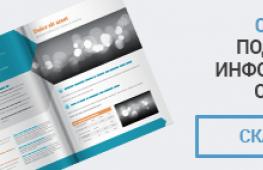Что такое hdr в фотоаппарате. Какие другие настройки я должен использовать? Как это работает
Что делать, если гонка мегапикселей в смартфонах зашла в тупик, увеличить матрицу не дает тонкий корпус, но хочется получить лучшее качество фото? Можно усовершенствовать оптику, используя высококачественные линзы из стекла, но это дорого и трудно. Можно до идеального оптимизировать железо и софт камеры, но это требует наличия в штате разработчиков виртуозных инженеров и программистов. А можно воспользоваться мощностями современного железа (благо, их сейчас достаточно) и просто добавить новые алгоритмы обработки кадра. Одной из таких опций, встречающихся в смартфонах практически повсеместно, является HDR.
Что такое режим HDR в смартфоне – поможет разобраться наша статья. Также мы попробуем выяснить, в каких ситуациях данная опция окажется полезной, а в каких только испортит кадр.
Что такое режим HDR
HDR режим (от англ. High Dynamic Range – высокий динамический диапазон) – это специальный метод съемки фото, в котором камера смартфона последовательно делает несколько кадров с разной выдержкой и экспозицией, для последующего их слияния в одном изображении. Автофокус модуля поочередно концентрируется на участках с разными показателями яркости, контрастности, а также удаленности от объектива.
Сразу после запечатления кадры подвергаются программной обработке. Они накладываются друг на друга, а система анализирует их качество, выбирая за основу наиболее четкие фрагменты. Аналогичные части других кадров используются только для повышения четкости, насыщенности, а также шумоподавления.
Конкретный алгоритм работы HDR зависит от особенностей и уровня его реализации. Самый простой (и наименее эффективный) пример его организации – это когда кадры просто накладываются друг на друга и немного «замыливаются». В наиболее совершенных вариантах последовательно анализируются фрагменты каждого снимка, для выявления наиболее удачных.
Что дает режим HDR в камере
Основное предназначение HDR в камере смартфона – это повышение детализации картинки и ее четкости. К примеру, если при обычной съемке в кадр попадают объекты разного цвета, в разной степени отдаленные от фотографа и имеющие различный уровень света (темные дома и голубое небо – очень распространенная ситуация) – только часть из них окажется в фокусе. Другие предметы окажутся нечеткими, размытыми и совсем не контрастными.
Режим HDR дает возможность поочередно сфокусироваться на каждом из таких участков, чтобы получить максимально возможное качество. Слияние кадров, на одном из которых в фокусе оказался передний план, на другом – задний фон, а на третьем – мелкие детали окружающей обстановки, позволяет объединить все удачные детали в одной фотографии.
Таким образом, при съемке неподвижных объектов со штатива (или просто если крепко держать смартфон) HDR позволяет сделать кадры более четкими и детализированными. Но есть у этого режима и недостатки.
Минусы HDR
- Нельзя снимать движущиеся объекты . Несмотря на то, что камера делает серию снимков с миллисекундными интервалами, за это время объект съемки может переместиться. Как итог – вместо размытого фото машины получится нечеткая полоска, а бегущий человек станет смазанной тенью.
- Не выйдет получить яркий кадр . При съемке серии кадров с разной выдержкой и фокусом – ПО камеры в режиме HDR «усредняет» значения яркости. Если в одиночном режиме можно получить фотографию, на которой основной объект получится насыщенным (пусть и в угоду фону), то в HDR фон будет лучше, но центр – хуже.
- Замедление съемки . Даже самая быстрая камера, которая делает кадр за доли секунды, замедляется во время съемки в HDR. Секундная задержка может играть существенную роль, и иногда лучше быстро сделать серию из 5-10 кадров (такой режим тоже есть почти везде), чем ждать обработки одного снимка.
Как вы знаете, на нашем сайте мы публикуем только лучшие и доступно написанные статьи, без техно-фетишизма и ухода в дебри теории. Некоторые статьи мы размещаем с разрешения авторов.
Съемка и обработка HDR — очень сложная тема и действительно интересные статьи о HDR встречаются крайне редко.
Статья Александра Войтеховича «HDR и с чем его едят» — одна из лучших статей о HDR фотографии. Эта статья охватывает практически все аспекты создания HDR изображения — от съемки фотографий до нюансов HDR обработки. Уместить такой объем материала в одну статью невозможно, поэтому статья разделена на четыре части. Первую часть статьи мы публикуем сегодня, а остальные части будут опубликованы в течении следующей недели.
Первая часть статьи Александра Войтеховича “HDR и с чем его едят” .
Несколько лет назад я начал собирать информацию и результаты своих экспериментов, связанные с технологией HDR. Со временем эта информация оформилась в статью и оставалось только привести её в приличный вид, чтобы было не стыдно показать её миру.
Смесь языков в названиях Фотошоп и Photomatix я выбрал сознательно, чтобы облегчить чтение. Все фотографии в статье сделаны автором, то есть мною.
Начну с нескольких терминов, которые будут встречаться в статье. А те читатели, которых не интересуют технические стороны вопроса, могут сразу перейти к главе 3.1 для создания HDR в Фотошопе или к главе 3.2 для описания Photomatix.
Динамический диапазон — отношение минимального к максимальному значению каких-либо физических величин. В фотографии используется как синоним понятия «фотографическая широта», то есть диапазон яркостей, который может быть зафиксирован на плёнке или на матрице. В контексте HDR динамический диапазон мотива — отношение яркости самой светлой части мотива к самой тёмной.
LDR (Low Dynamic Range) — изображение с низким динамическим диапазоном, обычные фотографии. Это может быть восьмибитное JPG- или 16-битное TIF-изображение.
HDR (High Dynamic Range) — высокий динамический диапазон. Обычно подразумевается технология создания HDRI. Иногда используется как синоним HDRI.
HDRI (High Dynamic Range Image) — изображение с динамическим диапазоном больше, чем в обычных 8/16-битных снимках. В некоторых источниках границей, с которой начинается HDRI, называют 13,3 ступеней экспозиции (диапазон значений яркости 1:10000). Для HDRI используется 32-битный формат с плавающей запятой, например формат Radiance (.hdr), который разработал в середине 80-х. Описание формата в.pdf можно посмотреть .
Tone Mapping — тональная компрессия. Техника приведения HDR-изображения в формат, который может отобразить обычный монитор, то есть в восьми- или 16-битное изображение. В англоязычном секторе интернета чаще всего не различают понятия Tone Mapping и Tonal Compression в контексте HDRI. В то же время в рунете есть тенденция понимать под первым определением тональное отображение, при котором каждый пиксель 32-битного HDRI нелинейно переводится в пиксель восьми- или 16-битного изображения с учётом яркостей окружающих его пикселей, а под тональной компрессией понимают линейное сжатие всего диапазона яркостей HDRI-изображения.
DRI (Dynamic Range Increase) — техника, используемая в целях увеличения динамического диапазона фотографии.
1. Немного о динамическом диапазоне и о борьбе за него
Каждому, кому доводилось держать в руках фотоаппарат, знакомы снимки, на которых смутные силуэты тёмным пятном кучкуются на фоне красиво освещённого голубого неба, либо передний план — здания, люди и кошки запечатлены на однородно-белом фоне. При том, что там, на месте, и передний план, и облака на синем небе были одинаково различимы. Происходит это из-за того, что матрица цифровой камеры неспособна одновременно зафиксировать информацию и в тёмных участках изображения, для которых нужна экспозиция побольше, и в светлых, где хватит экспозиции поменьше. Разница между этими значениями экспозиций и назывется динамическим диапазоном мотива.
У аналоговых и цифровых камер также есть динамический диапазон, то есть разница в ступенях экспозиции между самым тёмным и самым светлым участком изображения, которые могут быть воспроизведены без потери информации. Потеря эта выражается либо в совешенно чёрных участках изображения, либо в пересвеченных. Информацию в пере- и недоэкспонированных участках восстановить невозможно. Тёмные участки изображения можно до некоторой степени высветлить, но связано это чаще всего с появлением шума.
Зрение человека способно фиксировать информацию в участках с разницей в 10-14 ступеней без адаптации и до 24 ступеней при возможности адаптации зрачка к различным участкам освещённости, что соответствует разнице между освещённостью при ярком солнечном свете и при тусклом свете звёзд. Обычно этого более чем достаточно, поскольку динамический диапазон реальных мотивов редко бывает больше 14 ступеней. Но вот запечатлеть даже часть этого диапазона бывает сложно. Динамический диапазон обычной негативной плёнки составляет около 9-11 ступеней экспозиции, слайдовой плёнки — 5-6 ступеней, матрицы цифровой камеры — теоретически от 8 до 11 ступеней, хотя на практике большинство цифровых камер способны запечатлеть гораздо меньше информации.
Не только запечатлеть, но и воспроизвести реальный динамический диапазон мотива затруднительно. Фотобумага способна воспроизвести только 7-8 ступней экспозиции, в то время как современные мониторы способны отображать изображения с контрастом до 1:600 (9 ступеней), плазменные телевизоры — до 13 ступеней (1:10000).
Со времени изобретения фотографии с этими ограничениями пытались бороться. При съёмке использовались и сейчас нередко используются градиентные фильтры, которые выпускаются с различной плотностью и различной плавностью перехода от затемнённой к прозрачной части. При проецировании изображения на фотобумагу пользовались вырезанными из картона масками, прикрывая части изображения. В своё время революционной стала идея разделять каждый из трёх светочувствительных слоёв плёнки на два — мелкозернистый, воспримчивый к яркому свету и крупнозернистый, восприимчивый уже к небольшому количеству света. Кажется, эта идея была впервые реализована на плёнке Fuji, но не уверен в этом.
Некоторые умельцы делали себе фильтры к условиям определённного мотива. Лет двадцать назад, отдыхая на даче, я увидел человека, который стоял перед фотоаппаратом на штативе и самозабвенно рисовал что-то на линзе объектива. На мой вопрос, зачем он пачкает хорошую вещь, он ответил, что наносит на стеклянный фильтр какое-то серое вещество, вроде пыли, название которого я, конечно, уже забыл, чтобы затемнить слишком яркие участки мотива. Вот так я впервые познакомился с технологией HDR.
С появлением цифровой фотографии на различные манипуляции с изображением требуется меньше времени, знаний и усилий, но ограничения в воспроизведении динамического диапазона продолжают существовать. При съёмке мотивов с не очень высоким динамическим диапазоном, хорошую службу может сыграть съёмка в формате RAW, позволяющая до определённой степени затемнить слишком светлые участки и высветлить тёмные в RAW-конвертере. Особенно хорошо высветление теней удаётся, на мой взгляд, адобовской Lightroom. Но тут уж многое зависит от того, как сама камера справляется с яркостным и хроматическим шумом в тенях. Например, при осветлении RAW-фотографий из 350D уже при увеличении на две ступени экспозиции появляется слишком сильный шум в тёмных участках, в то время как на фотографиях, снятых с Canon 5D, возможно вытянуть тени на три ступени.
Для решения проблемы динамического диапазона производители камер Fuji в 2003 году выпустили новый тип матриц — SuperCCD SR . При разработке этой матрицы пользовались тем же принципом, который в своё время позволил увеличить динамический диапазон цветной плёнки. Каждый светочувствительный элемент состоит на самом деле из двух элементов. Основной элемент, имеющий довольно низкий динамический диапазон, воспроизводит тёмные и средние тона. Вторичный элемент гораздо менее светочувствителен, но его динамический диапазон примерно в четыре раза больше. Как утверждают производители, тем самым динамический диапазон матрицы увеличен на две ступени по сравнению с камерами, использующими обычные байеровские матрицы. Причин не верить этой информации нет .
В 2005 году в Дрездене выпущена камера Loglux i5, позволяющая делать 60 снимков в секунду при контрасте 1:100 000 (17 ступеней). Правда камера предназначена для использования в индустрии и не рассчитана на привычные большинству фотографов цели. Не очень-то и хотелось, учитывая, что она снимает с разрешением 1,3 мегапикселя.
Те, кто готов платить за увлечение HDR около 65000$, могут снимать непосредственно в HDR-формате с динамическим диапазоном 26 ступеней камерой SpheroCam HDR.
Для тех фотографов, кто не пользуется SpheroCam HDR и кому возможностей RAW формата недостаточно, поможет только техника HDR. При этом методе информация из некольких снимков, сделанных с разной экспозицией, объединяется в одном 32-битном файле. К сожалению, такое изображение нельзя увидеть на мониторе, поскольку даже плазменные телевизоры с большими значениями контрастов не могут отобразить весь динамический диапазон HDR. Для этих целей существуют мониторы Sunnybrook HDR , с контрастом 40.000:1 (>15 ступеней) и BrightSide DR37-P с контрастом, по утверждению производителя, 200.000 (>17 ступеней), стоимостью 49000 мёртвых президентов. Если же перед вами не находится один из этих мониторов, то для того, чтобы HDR-изображения можно было увидеть и распечатать, следует провести тональную компрессию.
Мне приходилось слышать мнение, что, раз уж матрица камеры способна зафиксировать до 11 ступеней освещённости, то при съёмке в RAW-формате смысла от HDR нет, поскольку информацию можно восстановить в RAW-конвертере. Проверить это утверждение лучше всего на примере. Фотографии ниже были сняты в RAW на камеру Canon 5D, которая имеет относительно большой динамический диапазон по сравнению со многими цифровыми зеркалками. Фотографии сняты с выдержками 1/800, 1/50, 1/3 секунды.



Экспозиция средней фотографии уменьшена в Lightroom на четыре ступени.

Экспозиция средней фотографии увеличена на четыре ступени, тени немного высветлены параметром Fill Light.

Как видно из этого примера, пересвеченные участки восстановить невозможно, а информация в тенях на высветленной фотографии восстановлена только частично, да и то с сильным шумом. Фарш невозможно провернуть назад, и мясо из котлет не восстановишь.
2. Съёмка для HDR
Для создания HDR-изображения нужно сделать несколько снимков с различной экспозицией, запечатлев детали как в тёмных, так и в светлых частях мотива. Изменять экспозицию, как известно, можно разными способами, но в случае HDR делать это следует изменением выдержки. Напомню на всякий случай, что увеличение выдержки в два раза увеличивает экспозицию на одну ступень. Для изменения экспозиции на две ступени, время выдержки нужно изменить в четыре раза, и так далее.
Фотографии для HDR можно делать двумя способами: трудоёмким и быстрым. При первом способе можно всегда быть уверенным в оптимальных результатах, но и вторым способом можно с минимальными усилиями в большинстве ситуаций достичь хороших результатов.
Трудоёмкий способ выглядит выглядит следующим образом:
- 1. Ставим камеру в режим приоритета диафрагмы (AV) и выбираем нужное диафрагменное число;
- 2. Ставим режим экспозамера по минимальному участку, который позволяет камера. Оптимальным будет точечный или частичный замер, но в крайнем случае и центральновзвешенный годится для большинства мотивов;
- 3. Измеряем экспозицию на самом тёмном и на самом светлом участке. Запоминаем эти значения;
- 4. Устанавливаем камеру на штатив, переходим в ручной режим (M), ставим то же диафрагменное число, при котором проводили измерения, и поднимаем выдержку от наименьшего значения к наибольшему (или наоборот) с разницей в одну-две ступени при съёмке в JPG-формате или две-три ступени про съёмке в RAW.
Пример: в режиме AV выбираем f9 и следим, чтобы в центре видоискателя был самый тёмный участок. Камера показывает, что для нормальной экспозиции ей требуется 1/16 секунды. Делаем то же самое со светлым участком — получаем 1/1000 секунды. Устанавливаем камеру на штатив, выбираем режим M, выставляем диафрагму на f9 и выдержку на 1/16. Для следующего кадра уменьшаем выдержку на две ступени, то есть в четыре раза: ставим 1/64, следующие кадры — 1/250 и 1/1000. При съёмке в RAW, в принципе, было бы достаточно сделать кадры с выдержкой 1/16, 1/128 и 1/1000 секунды.
При быстром способе пере- и недоэкспонированные кадры делаются с помощью эксповилки (AEB). Установка эксповилки на +/- два шага обычно достаточна для создания качественных HDR для большинства мотивов. Этот способ хорош также тем, что позволяет часто снимать без штатива. Для этого камера при установленной эксповилке ставится в режим непрерывной съёмки (continuous mode) и делается три кадра с различной экспозицией. При этом методе нужно учитывать, что правило предотвращения шевелёнки 1/(фокусное расстояние) относится к максимальной выдержке, то есть к последнему кадру. Таким образом, при съёмке с объективом 50 мм и эксповилкой в два шага, камера должна показывать выдержку 1/200 секунды на полноформатной камере или 1/320 на камерах с кропом 1,6, поскольку последний кадр будет как раз 1/50 или 1/80 секунды соответственно.
Ещё одна проблема, которая может возникнуть при этом методе — экспозиция может быть определена для слишком светлой части мотива, тогда в результате три получившихся кадра будут слишком тёмными и восстановить информацию в тенях будет невозможно. При определениии экспозиции по слишком тёмному участку кадра светлые участки будут пересвечены. Чтобы такое не произошло, лучше сперва установить выдержку по участку средней освещённости с помощью блокировки экспозиции (AE lock), потом выбрать композицию и сделать три кадра. Альтернативой может быть съёмка с матричным замером экспозиции.
- Съёмка по этому методу выглядит так:
- 1. На камере устанавливается эксповилка и режим непрерывной съёмки;
- 2. Композиция выбирается так, чтобы в центре был участок средней освещённости и фиксируется экспозиция;
- 3. Кадр компонуется и делается три кадра. При этом желательно сильно не прыгать, иначе потом будет сложно выровнять кадры.
3. HDR в действии
Технология HDR давно уже превратилась в самостоятельное направление в фотоискусстве, со своими законами и понятиями красоты. Ничего плохого не могу сказать о подобных пристрастиях, но сам я отношусь к тем людям, которые в HDR видят лишь удобное подручное средство для создания реалистичных фотографий. На мой вкус, левая фотография, не утратившая реалистичности, препочтительней. Второй вариант обработки хоть и не лишён своеобразия, имеет мало общего с тем, что может увидеть человек.
Пишу это, чтобы было понятно, что я имею в виду под плохой и хорошей обработкой HDR, не желая оскорбить чьи-либо фотографические предпочтения.

Среди многих программ для создания HDR я рассмотрел только две наиболее известные и чаще всего используемые. Однако существуют и другие программы для создания HDR, ничуть не уступающие Фотошопу и Photomatix. Список некоторых из них и краткое описание приведён в конце четвёртой части. Советую обратить особое внимание на easyHDR и Artizen HDR .
3.1. Создание HDR и тональная компрессия в Фотошопе
Для создания HDRI нужно либо выбрать файлы через меню «File->Automate->Merge to HDR…» , либо использовать опцию «Add open files» , если фотографии уже открыты в Фотошопе. Создавать HDR можно из JPG-, TIF- или из RAW-файлов. Цветовой профиль исходных фотографий значения не имеет, поскольку Фотошоп переводит HDR в 8/16-бит только с профилем sRGB.

Можно отметить опцию «Attempt to Automatically Align Source Images» . При съёмке с рук всегда есть большая вероятность смещений изображения, но и при использовании штатива неосторожное изменение настроек на камере может немного изменить её положение. Выравнивание изображения занимает в Фотошопе очень много времени, до 45 минут для HDR из трёх RAW-файлов. Причём во время работы программа подминает под себя все ресурсы компьютера, которые сможет найти, так что ничего больше делать вы не сможете. Хотя в это время можно будет прочитать книгу. Или поспать. Короче говоря, если вы уверены в том, что позиция камеры не менялась, то лучше эту опцию не отмечать.
Если Фотошоп не может найти EXIF-данные, он попросит внести их вручную. Желательно вводить верные числа, поскольку, если задать в этих параметрах какую-нибудь чепуху, то получившийся HDR будет соответствующим.
В отличие от версии CS2, Фотошоп CS3 позволяет делать HDR из снимков, созданных в RAW-конвертере с коррекциями экспозиции. В этом случае необходимо ковертировать из RAW в JPG или TIF без сохранения EXIF-данных, иначе Фотошоп, найдя одинаковые значения выдержки, создаст какую-то ерунду вместо HDR и не позволит никакого вмешательства в процесс. Удалить EXIF-данные JPG-фотографий можно с помощью программ вроде Exifer , либо скопировав снимки в Фотошопе в новые файлы, либо конвертировав их в фотографии, не поддерживающие EXIF и обратно в исходный формат. EXIF поддерживают только JPG и TIF-форматы, так что перевод, например, в PNG и обратно в JPG стирает эти данные.

После вычислений появится окно предпросмотра HDRI. Так как обычные мониторы не предназначены для просмотра 32-битных изображений, будет видна только часть всего светового диапазона этого HDRI. В левой части видны все включённые в процесс фотографии со значениями экспозиции относительно одной из них. На этом этапе можно исключить какую-либо из создания HDRI, если по каким-то причинам это потребуется. Справа изображена гисторамма получившегося HDRI. Двигая каретку, можно изменять гамму изображения и рассматривать части фотографии с различной освещённостью. Для конечного результата неважно, на каком значении вы установите каретку. Оставьте значение «Bit Depth» на 32 и нажмите ОК.

Теперь у нас есть HDR-файл. Но по описанным выше причинам рассмотреть его нельзя. На всякий случай его можно сохранить в формате Radiance (.hdr), который принимает и Фотошоп, и Photomatix, либо же сразу приступать к приведению в человеческий вид. Теоретически Фотошоп позволяет делать некоторую обработку 32-битных изображений, но возможности эти слишком ограничены, так что лучше перевести его в 16-ти или 8-битный режим. Обычно я конвертитую только в 16 бит, чтобы уменьшить возможные потери при дальнейшей обработке. Для этого выбираем Image->Mode->16 Bits/Channel .
Теперь появится окно с четырьмя опциями вверху. Для большинства случаев интерес представляет только последняя опция «Local Adaptation» , но для полноты описания следует вкратце упомянуть и остальные.

Exposure and Gamma: позволяет изменять экспозицию и значение гаммы изображения. Для некоторых изображeний с относительно невысоким динамическим диапазоном может быть полезна. Для тех, кто решит использовать эту опцию, тональную компрессию лучше проводить следующим образом:
- 1. Изменить значение экспозиции, чтобы изображение имело среднюю яркость;
- 2. Увеличить значение гаммы, чтобы все части изображения были видны. Контраст при этом будет очень низким;
- 3. Скорректировать по необходимости значение экспозиции.
- 4. После тональной компрессии увеличить контраст уровнями или кривыми.
Highlight Compression : сжимает световой диапазон изображения до умещения в 16-битное пространство. Если использовать его правильно, то метод этот довольно трудоёмкий, и конечный результат можно предсказать, только имея достаточный опыт работы с ним. Для начала изображение нужно подготовить:
- 1. Открыть диалог 32-битного просмотра: View->32-bit Preview Options… . Каретка экспозиции в открывшемся окне обязательно должна стоять посередине. Установить метод предпросмотра Highlight Compression.
- 2. Открыть диалог Image->Adjustment->Exposure и установить параметры, при которых изображение будет выглядеть оптимально. Значение Offset лучше не менять. В таком виде изображение и будет конвертировано в 8 или 16 бит.
- 3. В окне Image->Mode->16 bit выбрать Highlight Compression .
Equalize Histogram : сжимает динамический диапазон изображения с учётом локального контраста. Контраст изменяется в зависимости от количества пикселей в определённой области гистограммы. Области гистограммы с большим количеством пикселей при этом методе расширяются за счёт областей с небольшим количеством пикселей, которые сжимаются. В результате гистограмма изображения сглаживается, а локальный контраст изображения повышается. Опция, на мой взгляд, интересная, но довольно бесполезная.
Local Adaptation : опция, которую следует использовать в большинстве случаев. Она позволяет приводить 32-битный HDRI в 8/16-битное изображение с помощью кривых, знакомых большинству пользователей Фотошопа.
Два дополнительных параметра, которых нет в обычных кривых, — Radius и Threshold . В то время, как кривая отвечает за изменение глобального контраста, эти два параметра определяют локальный контраст, контраст деталей.
Radius : определяет, сколько пикселей считать «локальной» областью при изменении контраста. Слишком низкие значения делают изображение плоским, слишком высокие могут привести к появлению световых ореолов, особенно при высоких значениях второго параметра, Threshold . Обычно я ставлю значения радиуса на 1-7, в зависимости от размеров изображения. Но не исключено, что кому-нибудь больше понравятся результаты, которые дают более высокие значения этого параметра.
Threshold : определяет, насколько выраженным будет этот локальный контраст. Обычно оставляю это значение небольшим или минимальным. Подобного эффекта можно достичь потом, если нужно, с помощью Highpass или высоким параметром Radius фильтра Unsharp Mask , хотя конечно же механизм работы параметра Threshold несколько иной.

Теперь осталось поработать с кривой. В крайнем случае можно сделать несколько изображений с различными параметрами тональной компрессии, потом соединив их с разными режимами перекрытия или скрыв части слоёв масками.
Для того, чтобы узнать, где на кривой лежит световое значение участка изображения, следует, как и в обычных кривых, провести курсором по этому участку изображения. Есть в этих кривых одна заковырка — обычная S-кривая, увеличивающая контраст изображения, в то же время снова высветляет светлые части и затемняет тёмные, то есть делает обратное тому, ради чего и была затеяна вся кутерьма с HDR. В то же время перевёрнутая S-кривая, равномерно распределяющая световые значения в изображении, уменьшает контраст. Советую начать с того, что нижняя чёрная точка на кривой будет придвинута к началу гистограммы. Как распределить остальные точки, зависит от изображения. Не следует пренебрегать и возможностью определить какую-либо точку на кривой как «угловую», делая тональный переход резким, а не плавным. Для этого следует выбрать точку и отметить опцию «Corner» в правом нижнем углу. Эта опция хорошо работает на изображениях архитектурных сооружений, где резкие переходы освещения могут придать объёмность.

3.2. HDR и Tone Mapping в Photomatix
Все примеры показаны с версией Photomatix 2.4.1. Диалоговое окно тональной компрессии в последней версии 2.3 мне не очень нравится, поскольку теперь нельзя одновременно увидеть параметры микроконтраста и установки белого/чёрного начального значения (White/Black Clip).
Создадим HDR-файл из нескольких фотографий. Для этого можно либо:
а) Выбрать HDR-Generate->Browse и отметить нужные файлы;
б) Открыть нужные фотографии через File->Open , затем выбрать меню HDR->Generate ((Ctrl+G) и Use opened images . Эта возможность удобна тем, что позволяет проверить, правильные ли файлы были выбраны. Крайне неприятно, если после долгих вычислений окажется, что в список была включена фотография, не относящаяся к этой серии. Эта опция не работает для RAW-файлов, поскольку из них Photomatix автоматически создаёт псевдо-HDRI.
Если Photomatix не может найти EXIF-данные, он попытается приблизительно вычислить их. Чаще всего получается это у него совсем неплохо, но можно на этом этапе подкорректировать данные экспозиции. Как и в Фотошопе, ерунду писать не нужно, я пробовал — ерунда получается вместо HDR.

После того, как файлы выбраны, появится следующее окно. В нём можно выбрать различные установки для создания HDR.
Если существует вероятность, что позиция камеры была немного изменена при съёмке, то можно отметить Align source images. Можно, но не необходимо. Корректировка фотографий удлиняет процесс создания HDR примерно на 30%. Чаще всего эта опция работает очень хорошо, выравнивая смещённые фотографии, но, как ни странно, иногда в тех сериях фотографий, где я точно знал, что позиция камеры была немного изменена, результаты были лучше, когда я не выбирал эту опцию и, наоборот, в сериях снимков, сделанных со штатива, Photomatix совершенно беззастенчиво смещал фотографии относительно друг друга. Но случается это довольно редко.
При выборе опции «Attempt to reduce ghosting artifacts» Photomatix попытается минимизировать различия в снимках, связанные с движущимися объектами. Если эти объекты относятся к переднему плану, например, люди или качающиеся ветки, то лучше выбрать Мoving objects/people , в меню Detection выбрать High . Опция Normal , по моему опыту, даёт чаще всего никудышные результаты. Если различия в снимках включают в себя такой задний план, как волны на море или колышащиеся травы, то лучше выбрать опцию Ripples , и в меню Detection тоже только High . Хотя чаще всего лучшие результаты получаются, если опцию коррекции волн вообще не активировать, как будет рассмотрено во второй части статьи.
Если создавать HDR из JPG- или TIF-файлов, то появится возможность выбрать настройки тональной кривой. Под этим термином имеется в виду тональная кривая отклика (tonal response curve). Документация к программе советует выбрать Take tone curve of color profile . Получившееся HDR-изображениe в этом случае практически идентично HDRI, созданному непосредственно из RAW-файлов. Последняя опция деактивирована при создании HDR из JPG-файлов.

При создании HDR из TIF-файлов, созданных конвертированием из RAW, доступны все три опции тональных кривых. Документация к Photomatix советует выбирать No tone curve applied только в тех случаях, когда вы уверены, что при конвертации из RAW не были использованы тональные кривые.

При использовании RAW-файлов для создания HDR, существует возможность изменять два дополнительных параметра. Один из них — баланс белого. Удобство последних версий Photomatix в том, что он позволяет выбрать одну из фотографий, участвующих в создании HDR и посмотреть, как она будет выглядеть при разных значениях баланса белого.
Последним параметром можно выбрать цветовой профиль HDR-изображения. Если вы разбираетесь в этом, то сами знаете, что именно будет лучше выбрать. Если же с темой цветовых профилей вы плохо знакомы, то лучше выбрать sRGB. Необходимо также помнить, что при создании HDR в Photomatix используется цветовой профиль исходных фотографий, то есть из снимков с профилем AdobeRGB после последующей тональной компрессии получится фотография в AdobeRGB.

После того, как вычисления закончены, изображение можно повернуть с помощью меню Utilities->Rotate->Clockwise/Counterclockwise .
Обычные мониторы не могут отобразить весь динамический диапазон созданного HDR-изображения, но части его можно посмотреть с помощью окна HDR Viewer. Это окно довольно неплохо имитирует принцип действия зрения человека, адаптируя яркость участков изображения под 60%-процентную. Через View->Default Options->HDR можно конфигурировать, будет это окно появляться или нет. HDR Viewer можно вызвать и комбинацией клавиш Ctrl+V.

Теперь можно любопытства ради узнать динамический диапазон созданного HDRI через File->Image Properties(Ctrl+I) .

В основном это видеорегистраторы, антирадары или КОМБО устройства. Но речь сегодня именно о девайсах которые снимают видео файлы, все дело в том, что у многих есть функция HDR, якобы она улучшает толи съемку, толи фото, толи конечный файл. Но что она реально делает и какой процесс работы, никто не знает. Так что же давайте разбираться …
Для начала определение
HDR (или HDRI — High Dynamic Range Imaging , если перевести дословно, то получается – Изображение высокого (расширенного) динамического диапазона) – это улучшенные технологии работы, или обработки изображения или видео, в основном затрагивающий яркость и контрастность.
Если сказать обычным человеческим языком, то эти технологии улучшают «картинку» как при съемке видео или фото, так и при проигрывании исходных файлов. Если «грубо» описать улучшения этой технологии, то – темное становится еще темнее, а светлое еще светлее, также увеличивается точность передачи изображения, а в некоторых случаях контрастность и яркость.
Как уверяют разработчики этой функции, они увеличили восприятие цветов с изображений и видео до 75-80%, хотя у обычных технологий процент восприятия намного ниже.
SDR и HDR
НА заре создания телевизионного и видео оборудования существовал один из стандартов динамического диапазона яркости и цвета, он был обусловлен одним из стандартов телевидения в те времена. НУ не могли передать большее «цветовое излучение» ламповые телевизоры, как собственно не могли ее записать стандартные на то время видеокамеры и видеомагнитофоны – если высказаться очень грубо – «технологии хромали», поэтому весь широкий диапазон яркости и цвета, сжимался до очень стандартных цветов передаваемых нашими старыми телевизорами и телевизионными вышками.
Простым языком можно сказать – что из широкой палитры красок и яркости, мы воспринимали всего около 20 – 30% (а возможно и того ниже)! Поэтому и первые фильмы были не такие реалистичные как сейчас.
Эту функцию назвали просто – SDR — Standard Dynamic Range – то есть стандартный режим отображения яркости и цвета. Это своего рода карбюратор в век инжекторных технологий.

Но сейчас появился новый, и по сути революционный режим – HDR, как я писал сверху эта функция намного увеличивает передачу яркости и цвета нашими телевизорами, а также улучшает запись нашими видео гаджетами (видеорегистраторами, телефонами) или камерами.

Как я писал выше HDR – может передать нам гораздо более реалистичную картинку, где восприятие яркости и цвета увеличивается до 75-80%.
Как работает?
Процесс работы достаточно прост, камера снимает несколько снимков с различном цветовым диапазоном, а также с различной яркостью. Обычно таких снимков может быть от 3 до 5, но вы этого не видите, потому как делается это все автоматикой и очень быстро. Позже из этих снимков, составляется один, с улучшенными характеристиками — яркостью и цветопередачей. После этого он отображается у вас на дисплее или телевизоре.

Видеокамеры — видеорегистраторы уже автоматически научились улучшать видеоизображение, которое опять же должно проигрываться на HDR устройствах.
Собственно чтобы получить максимальную эффективность, вы должны иметь не только оборудование которое записывает видео или фото в HDR, но и оборудование на котором оно будет проигрываться телевизоры, дисплеи или экраны гаджетов.
Стоит отметить, что видеорегистраторы сейчас очень сильно развиваются, видео уже снимается не с разрешением HD (1280Х720), а зачастую с FULL HD (1920Х1080), но не редки и SUPER HD (2304х1296) или 4K (4096Х2160). Конечно с такими разрешениями детализация увеличивается, однако если на улице темно или слякотно, то разрешение тут не поможет. Нужна функция, которая будет улучшать картинку.
Именно такую задачу и носит HDR, если в светлую погоду, она работает не так заметно, то в слякоть и темное время суток она просто необходима.

Улучшается изображение всевозможных предметов – в первую очередь автомобильных номеров, пешеходов, дорожной разметки, знаков и прочего. Особенно важно видеть номерные знаки, ведь ночью они могут засвечиваться фарами автомобиля. Нужно заметить, что при спорных ситуациях (аварии), каждая мелочь просто необходима, поэтому функция HDR НЕОБХОДИМА ИМЕННО В ВИДЕОРЕГИСТРАТОРАХ!

Телевизор и телефон
В этих устройствах функция HDR применяется для улучшения изображения при просматривании видео или улучшения дисплея. Например, телевизор улучшает именно качество картинки и цветопередачи, а вот телефон, применяет эту функцию как для изображения дисплея (то есть просмотр видео, фото, браузер и просто экран), так и для съемки видео или фото на встроенную камеру.

Правда, HDR доступен не всем гаджетам, а только флагманским, на дешевых гаджетах, слишком сильно произойдет удорожание модели.
Вот так вот все просто, сейчас небольшой ролик для закрепления материала.
НА этом все, думаю было полезно. Искренне ваш АВТОБЛОГГЕР
Обновив свою мобильную операционную систему iOS до версии 4.1, компания представила новую функцию доступную только для iPhone 4. Называется она HDR (расширенный динамический диапазон) и является приятным дополнением к без того богатому функционалу задней камеры смартфона.
Динамический диапазон – это спектр от светлых до темных цветов, которые может распознавать глаз и матрица камеры. Функция HDR позволяет делать три снимка с разной выдержкой (недодержанный, нормальный и передержанный) и объединять их в одно изображение с повышенным динамическим диапазоном. Получающееся изображение максимально приближено к той картинке, которую видит человеческий глаз и отличается отображением дополнительных деталей, которые часто не бывает видно, поскольку они находятся в тени.
Поскольку благодаря функции HDR в большинстве случаев обработанные снимки получаются лучше первоначальных, существует соблазн постоянно держать ее включенной. Кроме того, никто не мешает вам в меню Настройки->Фото сделать так, чтобы сохранялись обе версии фотографии. Единственный минус состоит в том, что сохранением HDR-фото занимает целых 5 секунд. К тому же если у вас мало свободной памяти, то необходимость сохранения дополнительной, зачастую большей по размеру фотографии также не может не раздражать.
Но главная истина состоит в том, что хотя этот новый инструмент может сделать многие фотографии лучше, это не означает, что его следует постоянно использовать при фотографировании. Рекомендуем вам потратить часть своего времени на прочтение этой статьи, чтобы понять, в каких ситуациях использование функции HDR уместно, а в каких ее лучше отключать.
Когда использовать HDR
Пейзажи: Классический случай использования HDR в фотографировании – это съемка пейзажей при ярком свете, возвышающемся над горизонтом, и более темной поверхностью земли. Пользователям , которые хотят, чтобы в обеих частях такого пейзажа было видно много деталей, следует обязательно переключиться в режим HDR. Единственный тип пейзажей, в которых эта функция показала себя плохо, это закаты солнца. Система пытается осветлить передержанное солнце, в результате чего теряется согревающая насыщенность красного и оранжевого, из-за чего картина уже не выглядит такой захватывающей.

Портретная съемка на улице: Из-за сильного солнечного света портреты, сделанные на улице среди дня, выглядят тусклыми и выцветшими. К тому же на лице модели часто могут возникать нежелательные тени, а вокруг глаз – темные круги. При включении функции HDR на iPhone эти негативные воздействия можно минимизировать, получив в результате этого адекватно освещенный портрет.
Тем не менее, если человек полностью охвачен тенью, вряд ли ограниченных возможностей режима HDR будет достаточно, чтобы в нужных масштабах осветить его лицо. Чтобы извлечь из этой функции максимум возможностей при съемке человека, освещенного сзади, сфокусируйтесь на самой темной части лица модели. В результате фон получится максимально выцветшим. После того как вы сделаете снимок, в итоговом фото соединятся должным образом выдержанное лицо человека и слегка приглушенный фон. Профессиональные фотографы в таких ситуациях пользуются заполняющей вспышкой, однако пользователям iPhone приходится довольствоваться лишь программными функциями для получения желаемого эффекта.
Редактирование с помощью приложений: Если вы планируете использовать приложение для редактирования полученных изображений, в HDR-снимке будет содержаться больше информации, с которой можно было бы поработать. Если вас устраивает ровная выдержка этого фото, но разочаровывает тусклость красок, вы можете увеличить степень насыщенности, воспользовавшись такими программными продуктами как Photogene или Adobe Photoshop Express. Поклонники приложений, которые имитируют пленку, должны учитывать тип фильтра, которые они планируют использовать. Некоторые приложения создают эффект игрушечной камеры, задирая уровень насыщенности и контрастности – двух показателей, которые обычно находятся на низкой отметке у HDR-фото. Фильтры, имитирующие старые фотоаппараты, наоборот высветляют фотографии, придавая им блеклый вид.
Когда лучше не использовать HDR
Съемка в движении: В режиме HDR камера iPhone один за другим делает три снимка. Если вы фотографируете быстро движущийся предмет или сами двигаетесь во время съемки, на итоговом снимке фотографируемый человек будет похож на призрака. Это получается, поскольку друг на друга накладываются два изображения модели, которая находится в двух разных местах. Если вы часто испытываете эту проблему при использовании режима HDR, попробуйте воспользоваться штативом.

Когда важна контрастность: Удачное фото может подарить захватывающие впечатления, сыграв на контрасте темного и светлого. Например, фотография может отображать длинную тень, тянущуюся по поверхности, или полностью темный силуэт на ярком фоне. К сожалению, при использовании функции HDR, призванной сглаживать излишества, такой эффект будет смазан.
Когда хочется добавить красок: В режиме HDR чрезмерно яркие краски делаются более тусклыми, что способствует выравниванию общей насыщенности снимка. Поэтому при съемке ярких и хорошо выдержанных предметов с использованием этой функции вас может постигнуть разочарование. Если вам позарез нужно передать все многообразие красок, которые вы в данный момент видите перед глазами, рекомендуем вам зайти в настройки и отключить HDR. Например, вы снимаете горизонт, где основной фокус сосредоточен на ярком небе, но темный фон для контраста вам хотелось бы сохранить. Для осуществления своего замысла вам непременно придется отключить динамический диапазон, поскольку конечная фотография явно многое потеряет.
Когда нужна вспышка: Тщательно изучив функцию HDR, вы наверняка успели заметить, что во время ее работы вы не можете пользоваться вспышкой. Если вы включите вспышку, HDR автоматически отключается. Поэтому для съемки при плохом освещении с использованием динамического диапазона вам придется прибегнуть к помощи других осветительных приборов.

Стремление производителей смартфонов сделать свою продукцию более привлекательной для покупателей привело к тому, что сейчас довольно трудно найти устройство, в котором бы отсутствовала встроенная цифровая камера. Десятки мегапикселей, сложные алгоритмы обработки изображения, автоматическая настройка диапазона… Казалось бы, достаточно выбрать желаемый кадр и нажать кнопку, а все остальное сделает автоматика.
К сожалению, это верно лишь отчасти. Так, например, попытка съемки здания на фоне яркого синего неба приведет к общему чрезмерному затемнению, так как за точку отсчета в этом случае выбирается наиболее яркий элемент, относительно которого выставляются остальные параметры. Если же вмешаться в работу алгоритмов и вручную указать экспозицию, то в результате может получиться здание с приемлемой яркостью на снимке, однако белым пятном вместо неба. Для преодоления этого служит особый режим HDR, реализованный практически в каждом современном цифровом фотоаппарате, включая модели в смартфонах. Научившись с ним работать, можно быть уверенным, что качество снимков будет идеальным. Данная аббревиатура расшифровывается как расширение динамического диапазона. Таким образом, на вопрос: « в камере телефона?» можно ответить так: «Это особая функция обработки кадров, призванная улучшить снимки путем комбинирования одного итогового из нескольких промежуточных». В целом достаточно интересная возможность, с которой каждый владелец современного смартфона просто обязан ознакомиться.
Что такое HDR в камере телефона
На самом деле принцип работы данного режима довольно прост. HDR-съемка предполагает, что камера за единицу времени делает не один, а сразу несколько кадров, при этом в фокусируясь на предметах с разным уровнем освещенности.

Затем центральный процессор выбирает снимки с усредненными значениями и объединяет их в один, который и предлагается пользователю. Благодаря применению этого нехитрого способа можно забыть о слишком ярких и недостаточно светлых объектах на одном кадре - все находится в балансе. Так как данное решение полностью программное, то для его использования достаточно всего лишь установить приложение, обладающее подобным режимом съемки. Отметим, что далеко не все камеры, предустановленные в базовых прошивках смартфонов, обладают этой возможностью.
Нюансы использования
В то же время важно понимать, что режим HDR все-таки не является панацеей. Даже задействовав его, владелец не становится профессиональным фотографом. Главная проблема заключается в следующем: поскольку конечный снимок формируется из нескольких промежуточных, то сам аппарат и объекты в кадре должны быть неподвижны.

В противном случае может возникнуть неприятный HDR-эффект, при котором на снимке все выглядит размыто, двоится и пр. При работе с этим режимом рекомендуется использовать штатив.
Следующая особенность, которую следует учитывать, заключается в том, что в некоторых случаях получение снимка с усредненной яркостью неуместно. Например, силуэты в полумраке, по замыслу фотографа, должны остаться такими же неопределенными тенями, а не людьми в серых плащах. HDR-съемка не позволяет реализовать такое.
И, наконец, яркость и контрастность снимков, выполненных в таком режиме, в целом оказываются немного ниже, чем на фотографиях, сделанных обычным способом. Иногда это оказывается весьма критично.
HDR Pro
В рамках статьи бесполезно пытаться описывать все существующие программы для смартфонов, в которых реализован режим съемки с расширенным диапазоном, так как их количество исчисляется десятками.

Укажем лишь некоторые. Одна из наиболее известных программ данной группы - это HDR Pro Camera. Несмотря на то что выпуск новых версий прекращен (последняя - 2.35), отзывы об этом приложении самые лестные. Дополнительным плюсом является гарантированная работоспособность даже на устаревшем «Андроид 2.2», что для некоторых может оказаться решающим фактором. После запуска у пользователя есть возможность выбрать автоматический или ручной режим. Во втором случае можно при помощи бегунков на экране предварительно отрегулировать яркость, контрастность, температуру цвета, с которыми будут выполняться снимки. Программа распространяется на платной основе, однако стоимость весьма демократична - менее 60 руб.
Камера SNAP
Пожалуй, каждый, кто задавался задачей подобрать себе хорошую программу для фотографирования, сталкивался с решением от разработчика Marginz Software. Snap Cam у многих пользуется заслуженной популярностью, что объясняется несколькими факторами. Среди них поддержка и своевременный выпуск новых версий; некоторые функции являются уникальными; программа вобрала в себя практически все, что может заинтересовать как профессионального, так и начинающего фотографа. В частности, именно при работе с ней проще всего понять, что такое HDR в камере телефона. Для задействования режима после инсталляции и запуска необходимо путем вращения графического колеса настроек (версия 7.х.х) выбрать HDR. Останется сделать снимок. По-умолчанию будут сохранены три кадра с разной экспозицией, среди которых можно выбрать лучший. Функция сохранения промежуточных снимков, если она не нужна, деактивируется в настройках - раздел HDR. В этом случае весь процесс съемки происходит полностью автоматически, кроме, разумеется, нажатия кнопки. Любителей «поиграться» с настройками может заинтересовать фокусировка между промежуточными кадрами, а также миллисекунды задержки. Программа допускает корректировку четкости, яркости, разрешения снимков, обрезку и пр. Предполагается покупка лицензии.

Базовый функционал
Востребованность режима HDR привела к тому, что все больше производители смартфонов стали включать в свои операционные системы приложение для работы с камерой, в котором изначально предусмотрена возможность совершения снимков с расширенным динамическим диапазоном. Правда, при использовании стоковых (базовых) решений говорить об обилии каких-либо дополнительных настроек не приходится. Например, в популярной сборке CyanogenMod нажатие на три точки вызова меню открывает окно, где можно разрешить или запретить использование режима HDR. Параллельная работа данной функции и вспышки невозможна. Стоит отметить, что очень часто недорогой снимающий в обычном режиме, позволяет получать более качественные фотографии, чем более дорогостоящий, но с низкокачественной матрицей.
"Открытая камера"
Именно так - Open Camera - называется приложение, также заслуживающее самого пристального внимания со стороны любителей фотографий. Настроек в нем не меньше, чем в вышеуказанной Snap. Правда, для активирования режима HDR новичку приходится изучать все пункты в настройках. На самом деле доступ к «волшебной кнопке» можно получить, нажав на пиктограмму точки в верхнем наэкранном меню. Среди пунктов списка «Сцена» есть HDR. Качество итогового снимка отличное, однако скорость обработки - одна из самых медленных среди аналогичных решений. Возможно, в моделях смартфонов с производительными процессорами эта задержка нивелируется. Чтобы понять, что такое HDR в камере телефона, рекомендуется на практике выбирать различные режимы съемки и сравнивать результат.